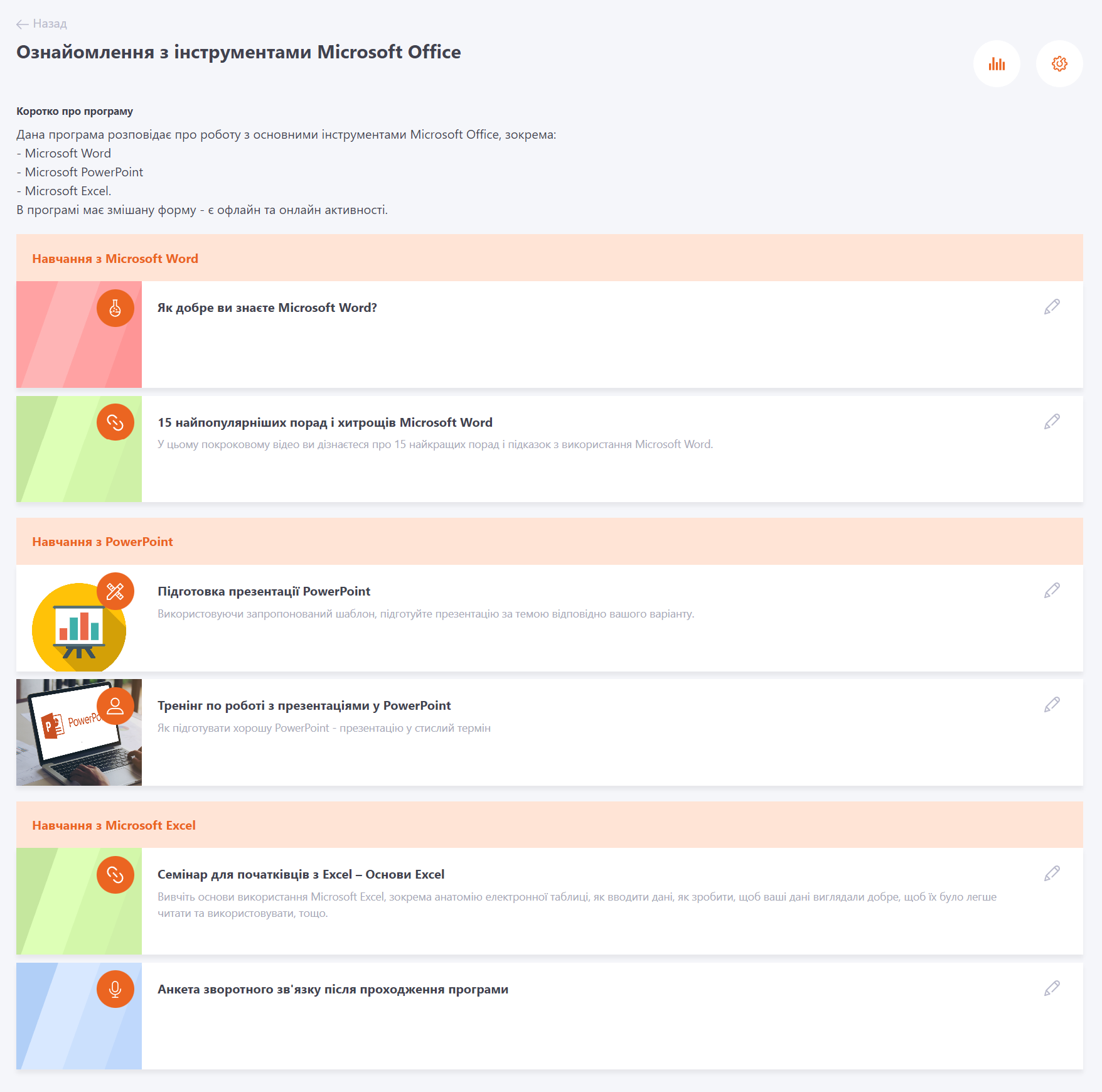Управління складом програми
Для наповнення програми завданнями можна використовувати будь-які типи навчальних ресурсів. Вибір ресурсів відбувається так само як і при складанні Плану курсу.
Підключення ресурсів у програму відбувається у її Складі.
До нього можна перейти, клікнувши по відповідній кнопці навпроти назви навчальної програми у списку програм:
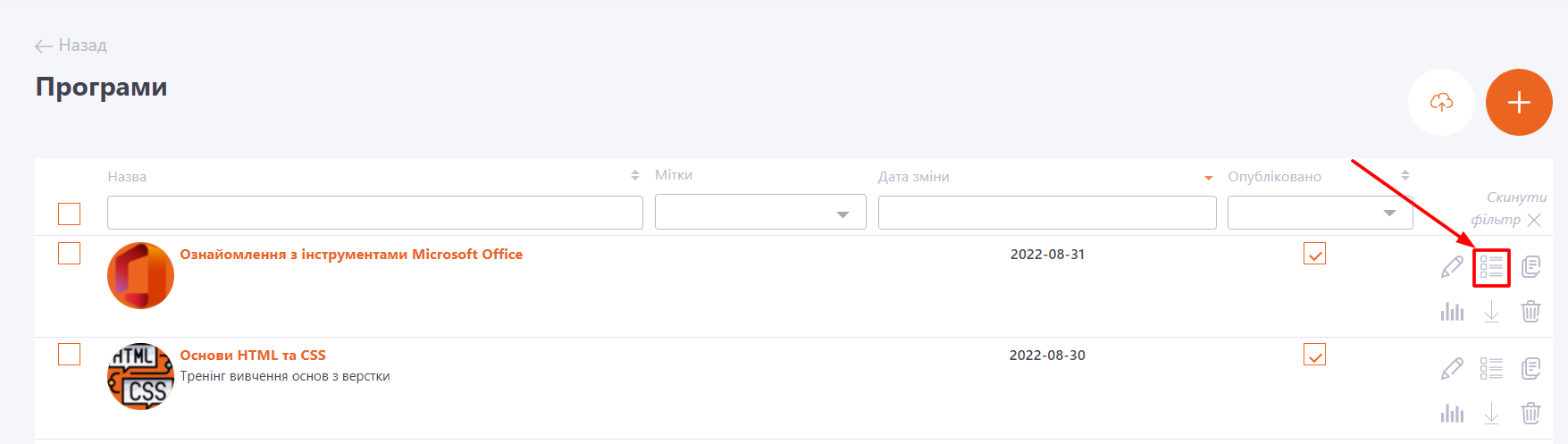
Пошук ресурсів та додавання їх до складу програми
У лівій частині сторінки блок пошуку та додавання елементів до програми.
Можна відфільтрувати елементи за типом: курс, ресурс (можна вказати який саме – відео, файл, сторінка тощо), тест, опитування, вебінар, комплексний тест, практикум та очне заняття.
Крім того, можна фільтрувати елементи за мітками. Або шукати за ключовим словом/фразою в назві.
Коли потрібний елемент знайдено, потрібно натиснути кнопку "Додати", щоб ресурс потрапив до складу програми. Кожен новий елемент додається наприкінці програми.
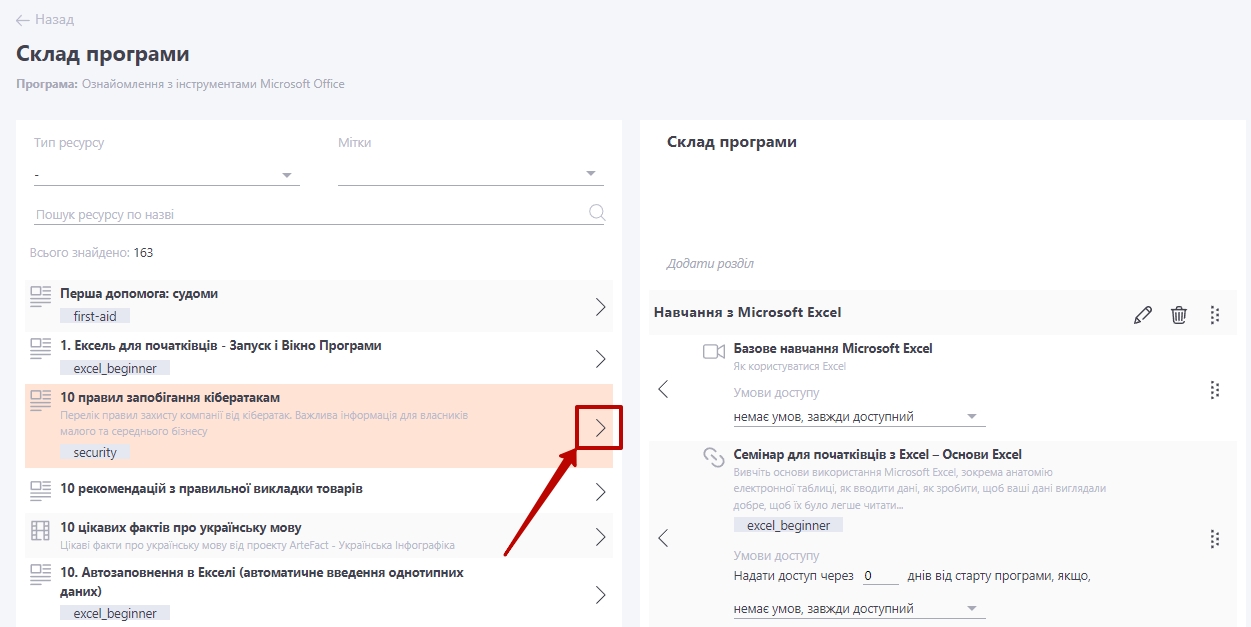
Робота з складом програми
У правій частині сторінки відображаються ресурси, які додані до списку завдань програми. Їхню черговість у списку можна змінити за допомогою кнопки  - необхідно затиснути лівою кнопкою миші та перетягнути.
- необхідно затиснути лівою кнопкою миші та перетягнути.
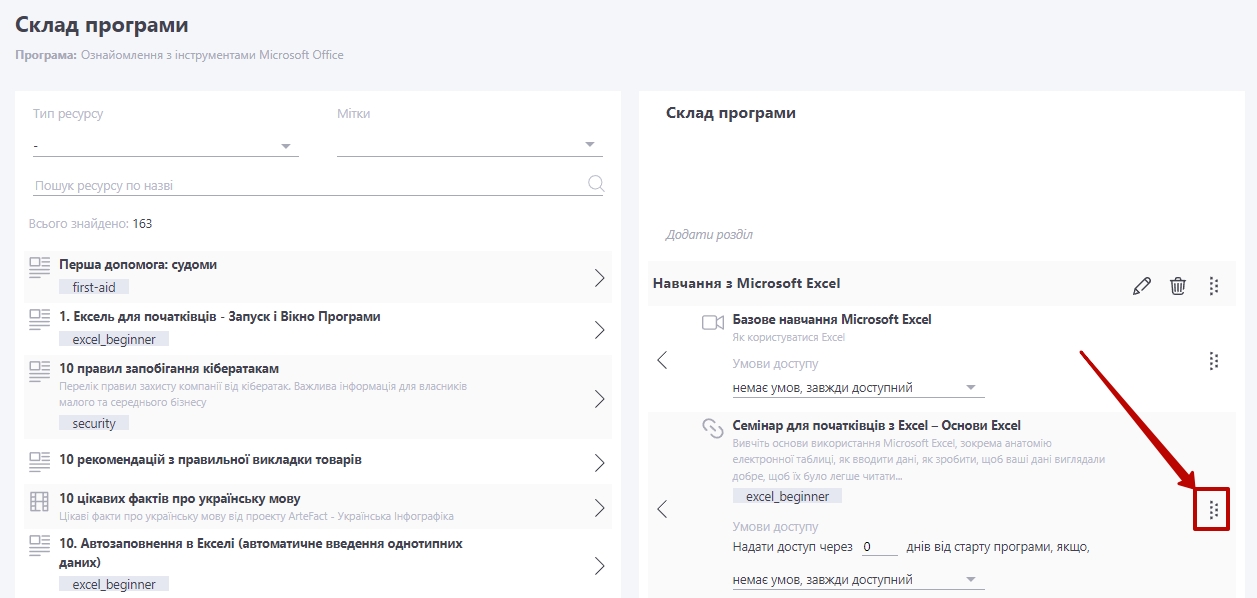
Також можна вибрати умови доступу до завдання. Серед умов є такі варіанти:
- немає умов, завжди доступний;
- успішно пройдено попереднє завдання;
- виконано попереднє завдання з певним відсотком успішності;
- виконано вказане завдання з необхідним результатом;
- успішно пройдено всі попередні завдання.
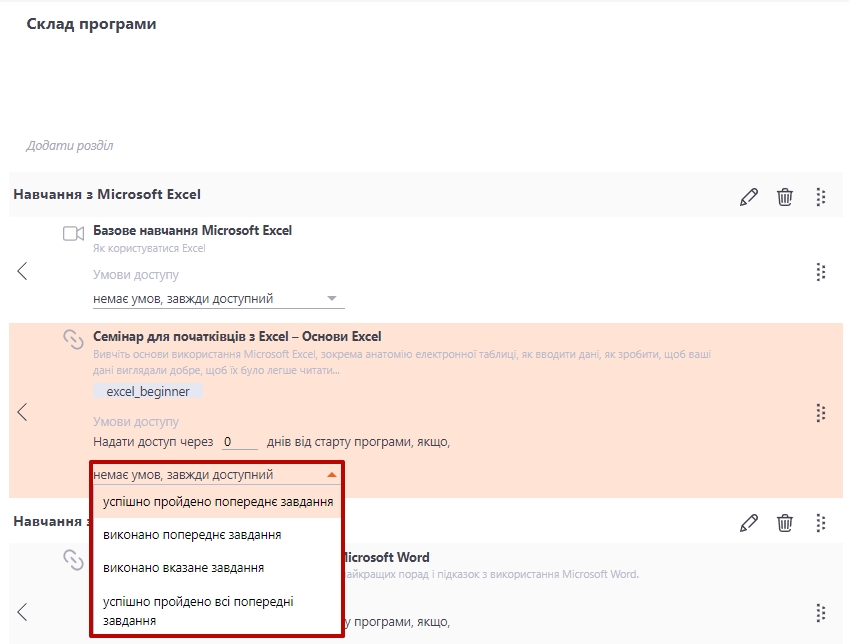
Для першого елемента програми завжди за замовчуванням виставлено умову - немає умов, завжди доступний.
Умова доступу успішно пройдено попереднє завдання означає, що користувачу необхідно пройти завдання вище за поріг проходження, щоб відкрився доступ до наступного елементу, а умова виконано попереднє завдання - виконати завдання з результатом, зазначеним у програмі.
Наприклад, для курсу "Основні етапи та техніки продаж" вказано поріг проходження 85%, а у складі програми результат для відкриття доступу до наступного елементу – 50%.
Користувач виконав дане завдання з результатом 50% та курс зі статусом Провалено (оскільки він нижче вказаного порогу в курсі - 85%), але доступ до наступного елементу у складі навчальної програми йому буде відкритий, оскільки виконується умова виконано попереднє завдання з результатом 50%.
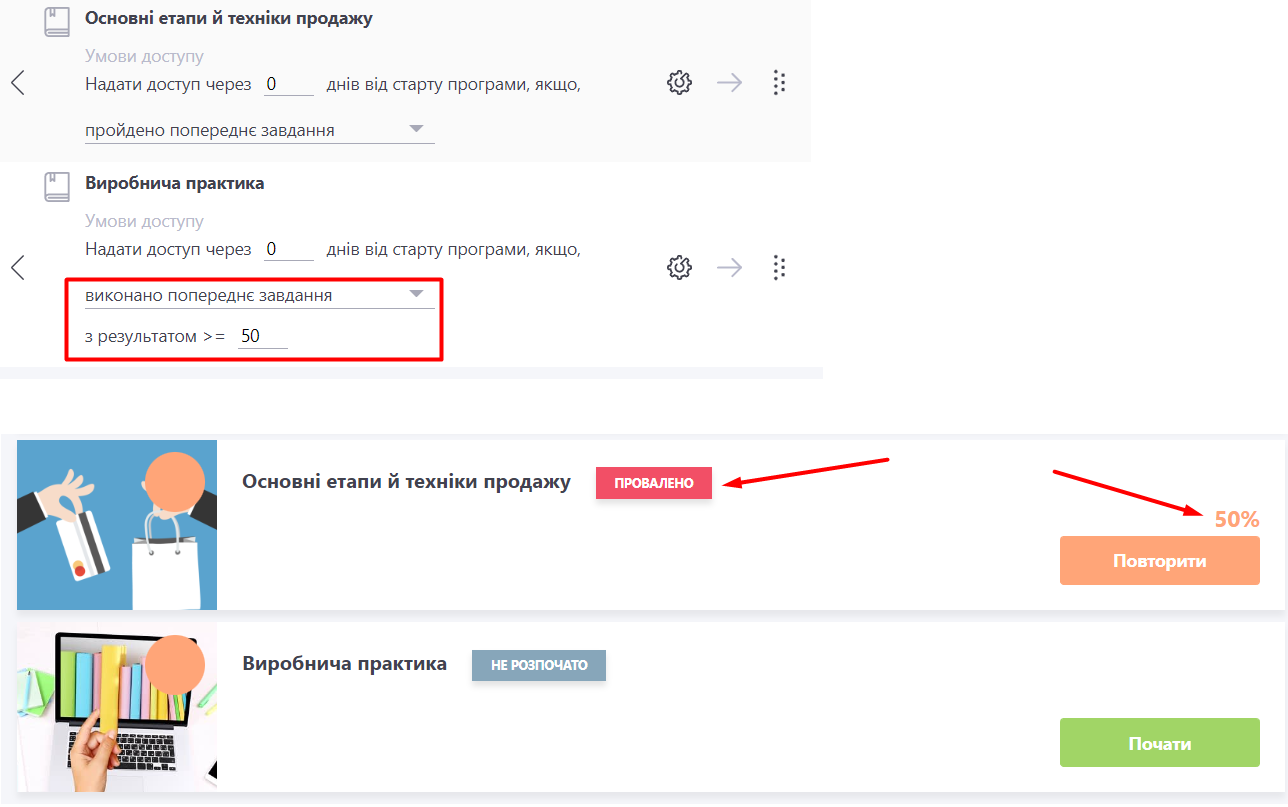
Крім умов доступу за результатами проходження, можна налаштувати умови відкриття доступу до елемента за часом від моменту призначення:
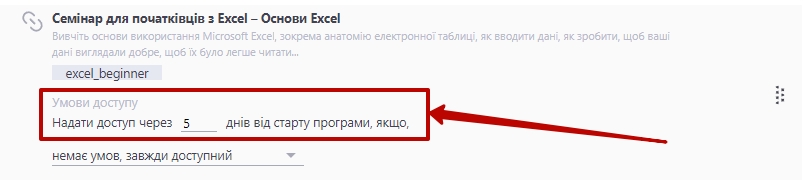
Умови доступу за результатами та часом можна комбінувати.
Також у складі програми встановлюються налаштування проходження кожного елемента – пороги успішності, налаштування для тестів:
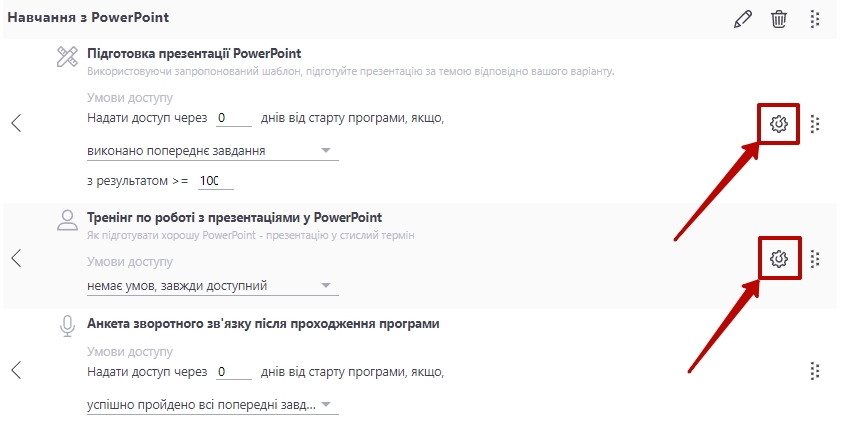
Сторінка налаштування ресурсу у програмі
Вказується поріг проходження, а також можна увімкнути опцію підтвердження прочитання ресурсу.
Якщо опція увімкнена, після перегляду ресурсу користувач повинен поставити галочку - підтвердити прочитання. Інформація про факт підтвердження відображається у звіті. Поки користувач не підтвердить прочитання – статус ресурсу буде "в процесі". Для включення опції обов'язково потрібно вписати текст підтвердження:
:
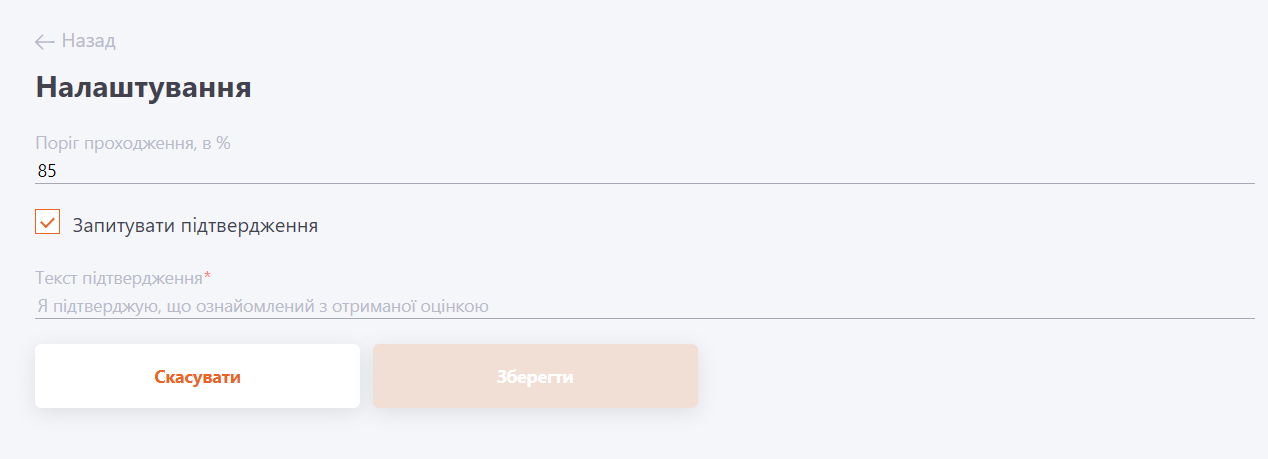
Сторінка налаштування курсу в програмі
Вказується поріг проходження.
Якщо в налаштуваннях курсу вказано поріг проходження та активовано чекбокс Фіксувати результат курсу, тоді за будь-яких змін порогу проходження курсу результат програми або курсу не змінюється. Всі користувачі, які пройшли програму й курс в її складі до внесених змін, матимуть ті ж самі результати. Цим користувачам не потрібно буде проходити курс та програму повторно.
Можна змінити результат курсу за шкалою.
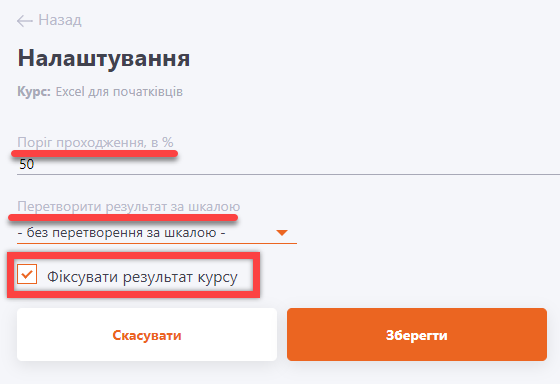
Сторінка налаштування тесту в програмі
Можна задати кількість запитань, кількість спроб, час проходження, поріг проходження, а також інші опції для тестів – перемішувати відповіді, пропускати питання, режим тренування.
Докладніше про налаштування тестів див. Створення завдань-тестів.
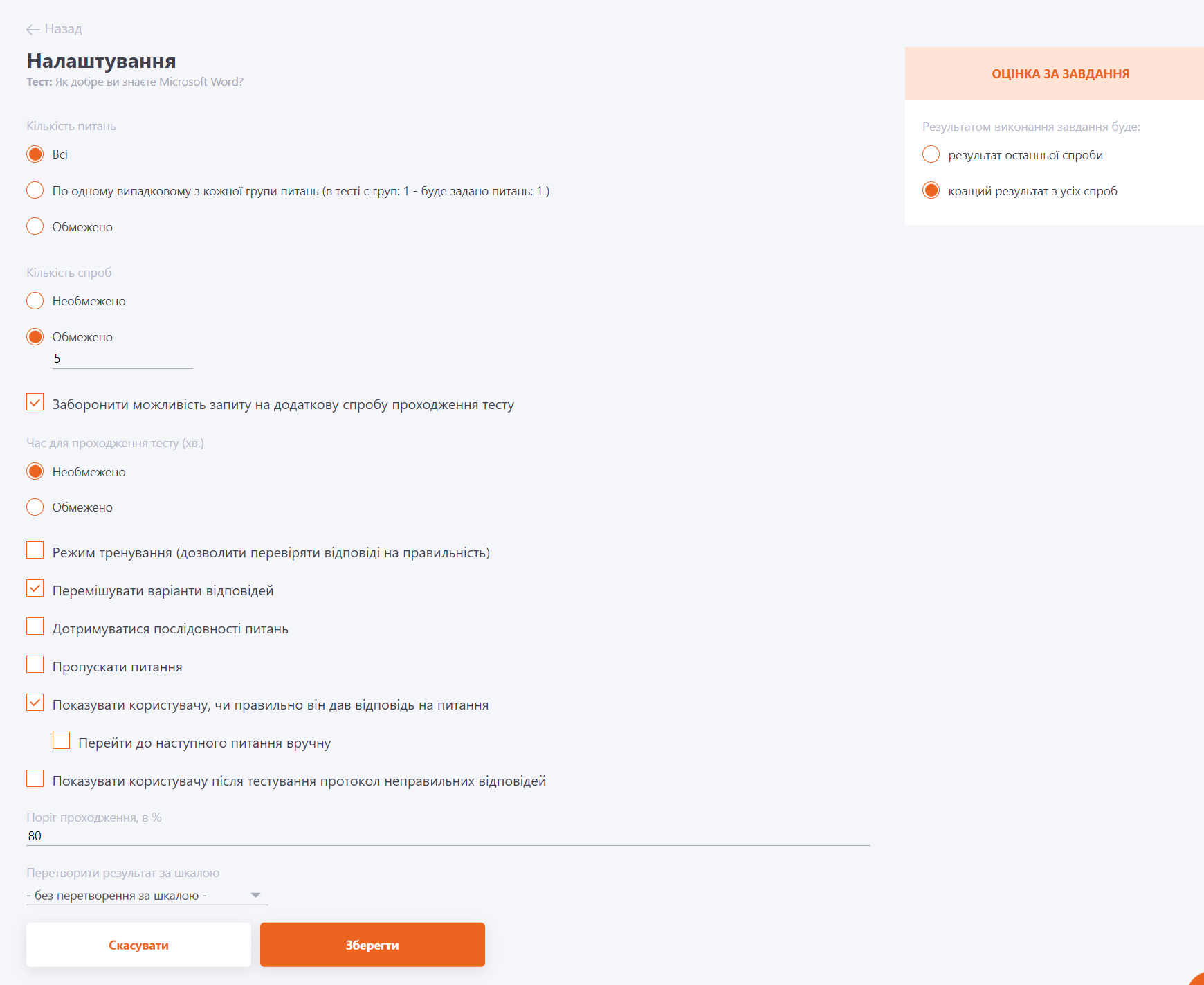
Склад програми під час перегляду титульної сторінки: